创诺Altitude16前级功放评测 (上)

Trinnov Audio Altitude 16是一款独特的 AV 功放。让我们看看是什么让这款高端产品如此特别。
通过Altitude AV前级功放,Trinnov Audio完成了它们对现代家庭影院的完美功放的目标。Altitude16,也就是这次评测的主题,功能丰富,几乎可以满足任何家庭影院的配置。由于它的灵活性,以及独特的Trinnov房间优化器,加上它的3D重映射功能,它可以把你的影音室变成享受立体声、多声道音乐和电影的完美场所,所有这些都可以在你的家里轻松地进行。
亮点
Trinnov Audio Altitude16前级功放
高度可配置,支持多达20个声道的配置
对杜比和DTS:X的低音炮或声道分配没有预设限制。
支持杜比、DTS和Auro-3D,包括DTS:X Pro和IMAX Enhanced。
利用Trinnov房间优化器进行房间校正。
通过 "重新映射 "声音到影音室中的正确位置,来纠正扬声器的位置问题。
为立体声、多声道音乐和电影提供参考级别质量的声音。
Roon Ready认证,支持UPnP/DLNA传输。
Altitude16可以升级到HDMI 2.1,通过未来的付费硬件升级来支持8K视频。
简介
 Trinnov Audio Altitude16,前视图
Trinnov Audio Altitude16,前视图
Trinnov Audio自2003年成立以来,一直专注于环绕音效,在专业音频行业和商业电影院有很长的历史。我第一次接触Trinnov Audio是在2010年,当时我评测了Sherwood Newcastle R-972。在当时,这是第一款采用Trinnov Optimizer迷你版的消费级产品,我记得我对Optimizer和其整体音质印象深刻。
从那时起,Trinnov Audio研发了自己的AV功放系列,并在2015年发布了Altitude32,能够提供32声道的Dolby Atmos!该平台的特点是,它可以在任何时间、任何地点使用。具有非凡的可扩展性,接着Trinnov继续创新,增加了对Auro-3D和DTS:X等新格式的支持。为了扩大用户群,Trinnov Audio在2017年推出了Altitude16,使用与Altitude32相同的技术,但将功放限制在16个声道。我一直想知道Trinnov Audio在自己的功放中都包括了什么。继续往下看,我将分享我对这个独特的功放的体验。
Trinnov Audio的ALTATE16前级功放规格
设计
前级功放支持多达20个独立声道
处理器:英特尔®多核超线程
杜比®解码器/上混
Dolby Digital, Dolby Digital Plus, Dolby TrueHD, Dolby Atmos, Dolby Surround
DTS®解码器/上混
DTS, DTS-HD High-Resolution Audio, DTS-HD Master Audio, DTS:X Pro, IMAX Enhanced, DTS Neural:X
Auro®解码器/上混
Auro-3D, Auro-Matic
房间校正
Trinnov优化器
视频支持
4K/60Hz直通和转换,4K60的4:4:4色度采样(18.2Gbps),BT.2020,HDR。杜比视界、HDR10、HLG。
流媒体支持
Roon ready,UPnP/DLNA传输
连接端口
HDMI 2.0
8进2出(主,副);HDMI输出1支持ARC,eARC和4K降频
数字音频输入
2个光纤和2个同轴
数字音频输出
1个光纤和1个同轴
模拟音频输入
1个XLR立体声平衡,1个RCA立体声,1个3D话筒输入5针XLR
模拟音频输出
16个声道(XLR)
USB端口
2个USB 2.0, 2个USB 3.0 (不能用于USB音频)
网络
有线网络连接的以太网端口
电脑连接端口
视频(DVI/HDMI/VGA),PS/2键盘/鼠标,音频端口(未开放)。
控制器
12伏触发器(1进4出),IP控制,RS-232C
音频网络
双网络音频连接器(未来开放)
其他特点
用户界面。
基于浏览器,VNC客户端,直连
配件
遥控器,3U支架
尺寸。
5.5英寸高 x 17.25英寸宽 x 16.93英寸深
重量。
24.9磅
TRINNOV AUDIO:
https://www.trinnov.com
公司:
Trinnov Audio
设计
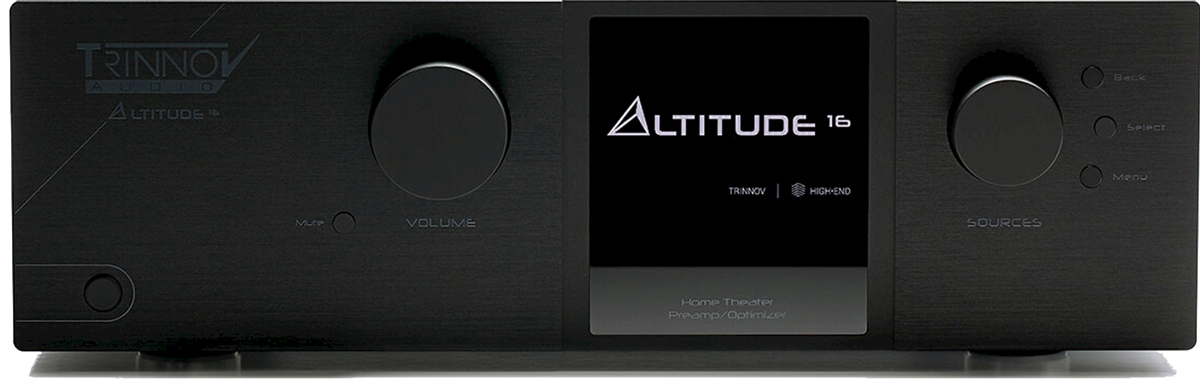 Trinnov Audio Altitude16前面板
Trinnov Audio Altitude16前面板
Trinnov Altitude16看起来像一个传统的AV功放。前面板外观线条简洁,由一块厚厚的拉丝铝制成,角上印有Trinnov Audio和Altitude16的钢印。前面板的显示屏对角线尺寸为4英寸,被放置在一个光滑的黑色面板后面,该面板略微凹入面板中。控制按钮很简单,左边是电源、静音和音量控制,右边是菜单和信号源选择/导航按钮。
 Trinnov Audio Altitude16后面板PC端口
Trinnov Audio Altitude16后面板PC端口
当我们看到后面板时,我们就会发现这其实不是一个传统的AV功放,而是一个非常专业的电脑主机。后面板的左下部分有典型的PC连接端口,用于视频(DVI/HDMI/VGA)、以太网网络、USB端口、PS/2键盘/鼠标和音频端口,但这些都没有启用。后面板的其它部分看起来会更像我们熟悉的影音产品,包括16个平衡XLR输出。Altitude16支持8个HDMI输入和两个并行的HDMI输出。HDMI端口符合HDMI 2.0b标准,它们都支持HDCP 2.2。Altitude16支持HDMI视频切换和视频直通,分辨率为4K/60Hz,支持BT.2020宽色域, 4K60 (18.2 Gbps) 下的 4:4:4 色度采样,以及HDR格式Dolby Vision、HDR10和HLG。
 Trinnov Audio Altitude16后面板
Trinnov Audio Altitude16后面板
Trinnov包括一个XLR立体声平衡输入,一个RCA立体声输入,两个光纤输入,一个光纤输出,两个同轴数字输入和一个同轴数字输出。包括一个5针XLR输入,用于连接可选购的3D校准话筒。Trinnov支持主流的第三方控制系统的IP控制,一个RS-232插孔,一个12伏触发器输入和四个12伏触发器输出,可用于打开外部功放。第一个触发输出会跟踪Altitude16本身的功率,其他三个触发输出可按信号源进行配置。

Trinnov Audio Altitude16后面板细节
Trinnov最近宣布,他们将在今年晚些时候在Altitude功放上支持Ravenna/AES67。这项功能将使用网络连接,允许通过本地网络传输音频。这项功能对于前级解码器和后级放大器可能相隔很远的定制安装用户来说会特别有用。
在对比Altitude16的输入和输出与其他AV功放的输入和输出时,可以看到一些区别。你看不到任何RCA前级输出,也不支持唱机输入,或FM调谐器。也不支持第二区域。虽然输出当然可以被发送到第二个区域,但Altitude16并没有为额外的区域配备专门的音量控制。
Trinnov Altitude16具有Roon Ready认证,支持多声道音乐的播放,但现在还没有Roon Atmos。它还支持UPnP/DLNA传输。此外还配备了一个小型的遥控器。

Trinnov Audio Altitude16遥控器
从技术层面来看,Altitude16提供了几个设计上的差异,使它与其他AV功放不同。首先,Altitude16不是基于其他品牌所使用的基于DSP的传统方法。相反,Altitude16在英特尔®多核处理器上运行Trinnov定制的Linux操作系统,并使用其支持的杜比全景声、DTS:X PRO和Auro3D等技术的软件来实现。Trinnov还向我解释说,他们的方法的主要区别之一是Altitude16可以适应传入的音频信号,并根据播放的内容以44.1k、48k、88.2k或96k处理信号。这与传统的基于芯片的处理器的实现方式形成鲜明对比,而一般功放会执行采样率转换,通常是48kHz,以配合正在使用的DSP芯片。这种使用基于软件的架构为Trinnov Audio提供了大量的灵活性和对其实施的控制。
Altitude16是一个16声道的系统,但具体是怎样的?Trinnov Audio最近宣布了一项名为 "+4 "的新功能,通过软件更新为所有现有的Altitude16(和Altitude32)功放增加了4个声道。想想,一个16个声道的功放现在立马变成20个声道了!在传统的AV功放,这样的功能是不可能的。在传统的AV功放中,这样的升级通常需要购买一个具有更高能力的新功放。而对于Trinnov Audio来说,是通过使用Altitude16的光纤和同轴S/PDIF输出(以及Altitude32的AES/EBU输出)完成的。将这些输出与一个或两个外部立体声后级配对,Altitude16功放现在可以处理20个声道输出,Altitude32可以处理36个声道输出。
Trinnov还在Altitude平台上增加了对IMAX Enhanced的支持。授权的IMAX Enhanced技术,结合IMAX数字重制的4K HDR内容和增强的DTS:X音频,将被免费添加。注意使用这项功能要求你有一个IMAX Enhanced认证的显示器或投影机。
除了软件的升级灵活性之外,Trinnov Audio还使整个平台实现了模块化和灵活升级。例如,自Altitude32推出以来,Trinnov提供了多个HDMI模块版本,包括8×2配置的HDMI 1.4,7×2配置的HDMI 2.0,以及目前8×2配置的HDMI 2.0版本,它还支持ARC/eARC,并能在输出1上将4K降为到1080p。 Trinnov将在未来提供另一个HDMI升级模块,以支持8K视频,Altitude功放的用户将能够在他们需要时通过付费升级。
设置
首次使用Altitude功放需要一些耐心和毅力,因为它们的设置与市场上传统的AV功放完全不同。如果你没有使用定制的安装服务,Trinnov为他们的产品提供了很好的支持,包括包装盒内的大量用户手册,以及在线提供的技术支持团队的电子邮件。在这次评测中,我从阅读手册开始。在使用该功放几天后,我还联系了Trinnov在美国的总经理Chuck Back,他慷慨地帮助回答了我的许多问题。
你可能已经注意到,在后面板上的每个输入和输出都只列出了数字,这为Altitude的灵活性提供了证据。我把我自己功放、组件和4K电视连接到Altitude16,并记录了信号源和输出的连接,这在以后会很方便。我把左右两个主声道连接到前两个XLR输出,并插入了一根网线。我打开了Altitude16,大约一分钟后,前面板上的Altitude闪烁字样被HDMI1的信息所取代。我打开了相关的信号源设备,就出现声音和图像。到目前为止,我觉得使用体验还不错。
有多种方法可以配置Altitude16,但首先要考虑的是如何最佳的方式地连接到功放。虽然前面板可以做一些基本的配置,如网络设置,但它真的不是用来配置功放的。要设置Altitude16,可以选择直接连接到外接显示器、鼠标和键盘,或者通过网络远程连接。对于网络连接,Altitude16提供了一个基于浏览器的界面,可以从同一网络上的任何网络浏览器中访问。我们将在后面的评测中聊聊这个界面。虽然它允许一些对功放的配置,但普通的浏览器界面并不提供更高级的设置和配置选项的访问。这就需要用VNC客户端来远程连接Altitude16。
也许你并不熟悉VNC,它代表虚拟网络计算机,提供了一种远程控制计算机的方法。Altitude16运行一个VNC服务器,将Altitude16的显示画面、键盘和鼠标传送到你选择的VNC客户端。VNC客户端软件有几种选择,如Mocha VNC或Chicken of the VNC。我使用苹果iPad进行测试,并使用RealVNC的免费VNC浏览器应用程序作为我的VNC客户端。使用VNC浏览器应用程序,我只需要用Altitude16的IP地址打开连接,输入Altitude的密码(其序列号),就可以看到完整的Altitude用户界面。如果你不想使用VNC客户端软件,Trinnov在Altitude16浏览器界面中也包含了VNC访问。在本地网络的浏览器中,只需输入Altitude16的IP地址,然后输入"/vnc.html",即可访问VNC客户端。
Altitude16的配置选项非常多,这可能会让人措手不及。在这里,我将尽可能提供一些关于配置Altitude16的观点。Trinnov Audio在Altitude功放中包含了一个基本的操作向导,使新用户的设置操作更容易。

Trinnov Audio Altitude16设置向导
启动Altitude设置向导后,可以选择开始新的配置或更新现有的配置。
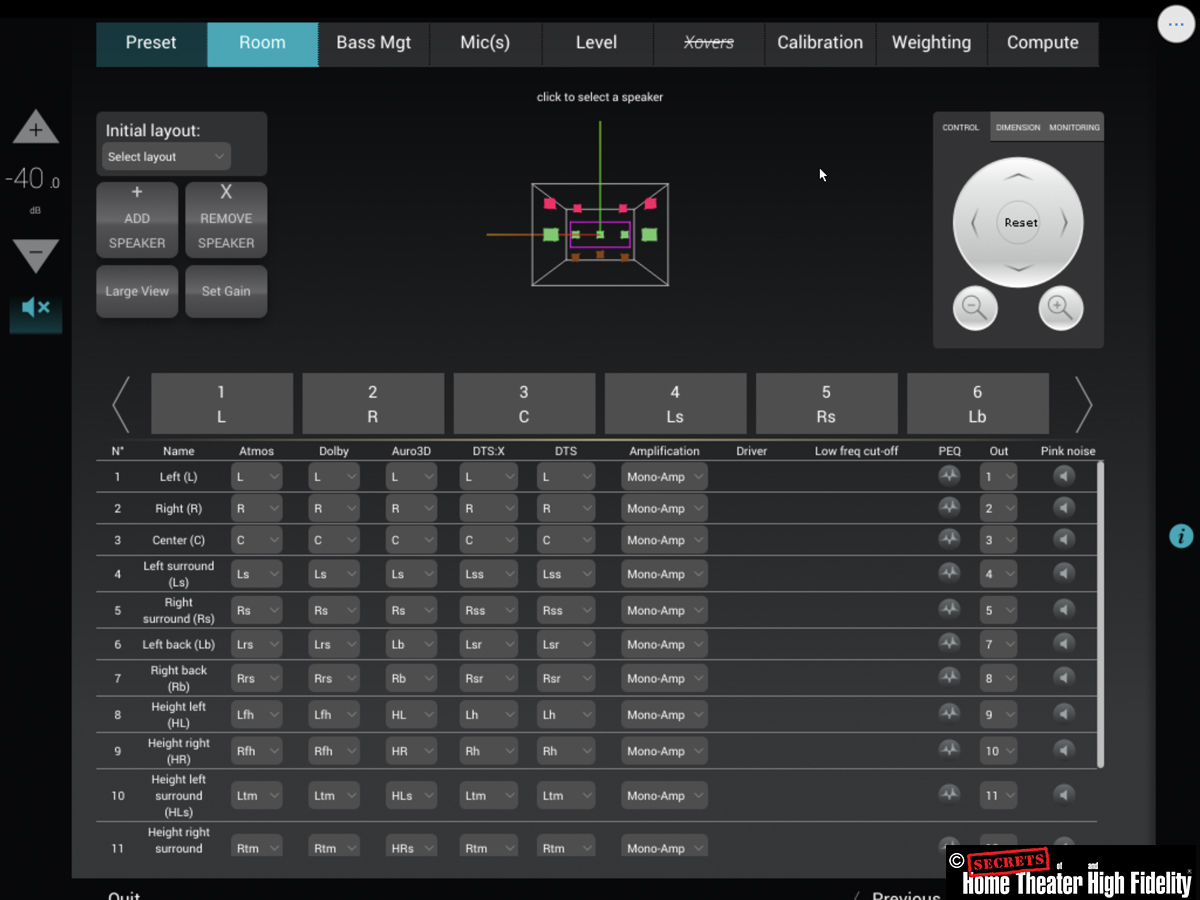 Trinnov音频Altitude16设置向导房间选项
Trinnov音频Altitude16设置向导房间选项
设置向导的下一步是为房间指定扬声器布局。Trinnov有一长串预设的布局,涵盖基本的立体声和环绕声、Dolby Atmos、Auro-3D和DTS:X。这还包括主流配置的混合布局,如9.1.6的左、右增宽扬声器。选择一个初始布局,然后开始添加或删除扬声器,以创建任何所需的配置,这是一个简单的问题。也可以在不使用初始布局的情况下单独添加房间的所有扬声器。该界面使用起来很简单,可以防止人们做一些错误的设置,比如只选择一个左边的扬声器,而不选择相应的右边的扬声器来形成一对匹配。界面顶部的房间图形也显示了房间中相应的扬声器位置。点击图形中的扬声器也会在界面中选择该扬声器。
对于我的系统,我尝试了几种不同的配置,但最终选择了7.3.4的配置。Altitude功放的另一个独特功能是能够根据音频格式来映射扬声器。在我的案例中(见上图中的10号和11号扬声器),我能够将我的高度左/右环绕声用于Auro-3D,同时也可以将它们映射为Atmos、杜比和DTS的顶部中置。我认为这种方式很好,我还记得我曾希望在其他功放上的Auro-3D实现,如马兰士AV-8805。
该接口允许发送粉红噪声来验证扬声器的连接。你也会注意到界面上的输出栏。这允许选择Altitude16背面的物理输出。如果你在连接时弄错了一两个扬声器,但只需选择正确的输出,问题就会得到解决,而不需要调换任何的接线! 这个接口还允许复杂的扬声器配置,如主动分频器、参数均衡器,以及创建扬声器阵列等,允许在多对扬声器上重复使用声道。Altitude16的主动分频器设置可以实现2路、3路和4路分频,扬声器制造商的PEQ设置也可以输入,而不需要外接设备。在一个单独的校准中,Altitude测量各个单元的响应,并设置主动分频器的电平和延迟。
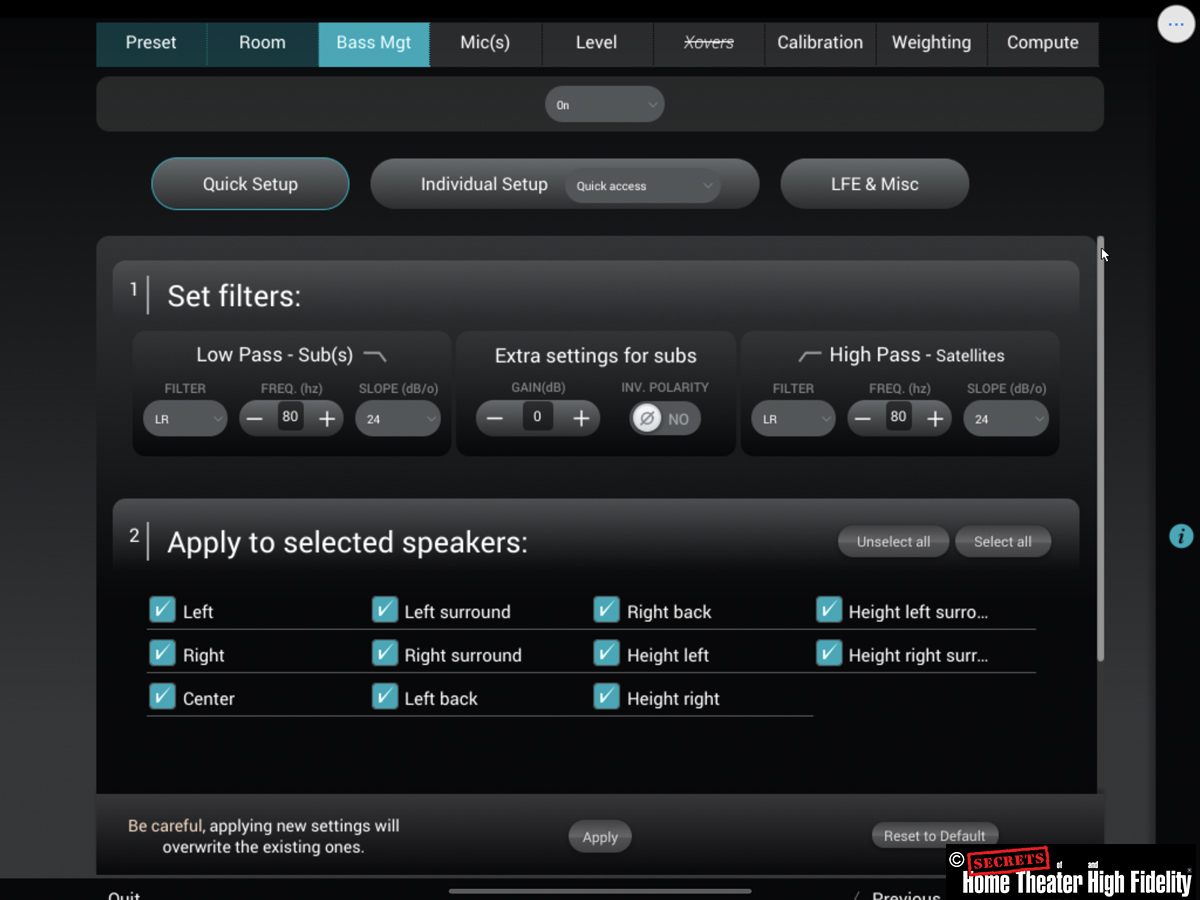 Trinnov Audio Altitude16设置向导 低音管理快速设置
Trinnov Audio Altitude16设置向导 低音管理快速设置
 Trinnov音频Altitude16设置向导低音管理单独设置
Trinnov音频Altitude16设置向导低音管理单独设置
设置向导的下一个步骤是低频管理。Altitude功放并没有对低音炮的数量做出限制,只是要求有足够的可用输出来满足所需的配置。低频管理设置可以通过 "快速设置 "全局应用于所有扬声器,也可以单独应用于每个扬声器和低音炮。像增益、滤波器类型、斜率、频率和极性这样的设置都在这里有所呈现,但这取决于用户或校准人员做出适当的选择。一旦进行了一组房间测量,其结果可用于根据扬声器的能力进一步完善低频管理设置。
Altitude16还允许中间的低频管理,非低音炮可以将其低频发送到附近的扬声器。这方面的一个例子是,一个杜比向上发射的扬声器将其低频发送到下面的扬声器。还有一些选项用于配置如何管理LFE通道,还包括一个 "堆叠低音炮 "选项,以调整使用多个低音炮时的感知水平。Altitude16的低频管理能力很强,但需要对聆听室中的扬声器的能力进行一些分析和了解。
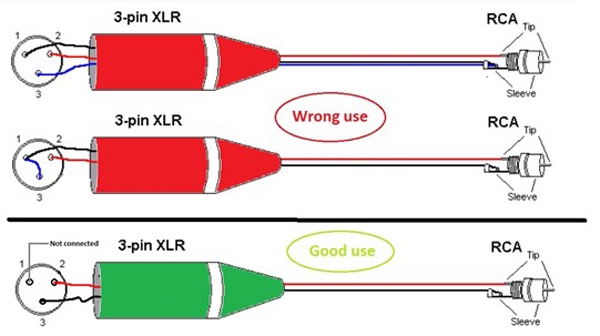
Trinnov Audio Altitude16推荐的XLR至RCA接线方式
我把我的GoldenEar Triton Reference扬声器上的LFE连接作为我的两个低音炮。Altitude16没有提供一组RCA声道输出,所以我询问Trinnov Audio如何更好地从XLR连接到RCA。Chuck Back给我发了上图,证实了推荐的方法是浮动XLR第1针。 另一种方法是使用Neutrik或Jensen的变压器。Trinnov说:"使用2号和3号针脚可以最大限度地提高单端输入的电压摆幅,从而提高s/n比--假设功率放大器可以处理全部电压摆幅的话。如果不是,你可能最好使用1号针脚(信号地)和2号针脚(非反相),让3号针脚 "浮动"(断开)。最佳的连接方式取决于你的功率放大器"。Emotiva公司生产的线材有推荐的接线方式,我最终使用的就是这个。
 Trinnov Audio Altitude16设置向导 麦克风设置
Trinnov Audio Altitude16设置向导 麦克风设置
每个Trinnov校准麦克风都有一个特定序列号的补偿文件,可以通过将提供的U盘插入功放上的任何USB端口加载到Altitude16中。
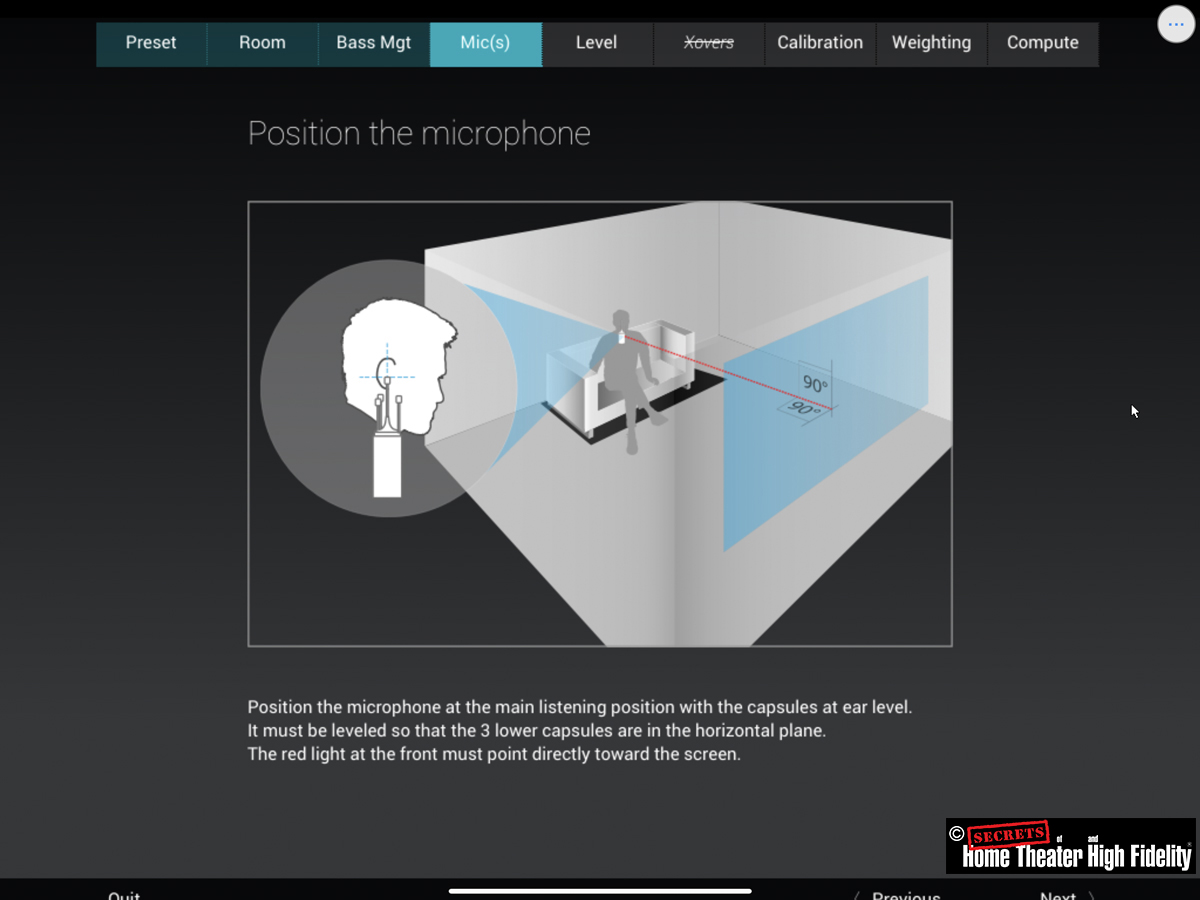 Trinnov Audio Altitude16设置向导 麦克风位置
Trinnov Audio Altitude16设置向导 麦克风位置
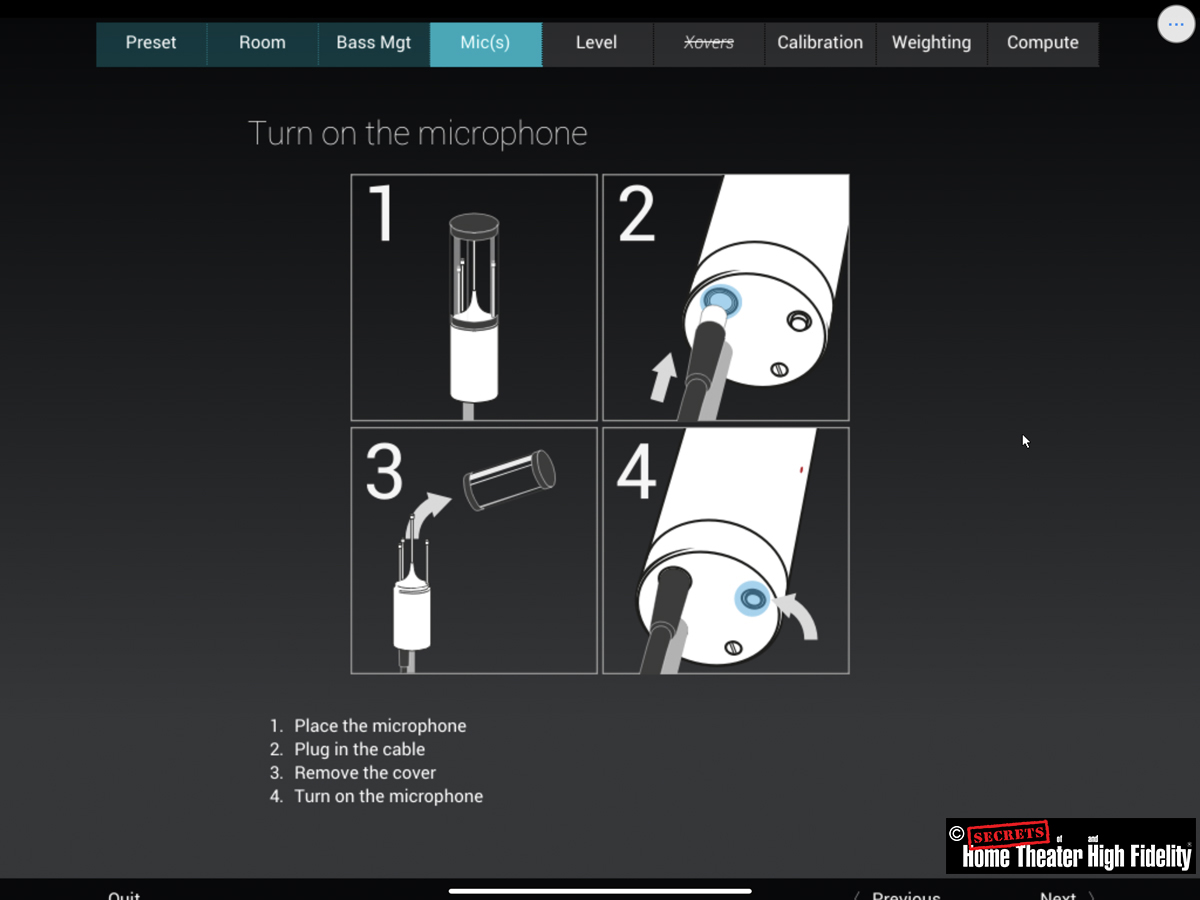 Trinnov音频Altitude16设置向导的麦克风方向
Trinnov音频Altitude16设置向导的麦克风方向
接线到位后,接下来的步骤是连接麦克风,移除其保护帽,并打开麦克风的电源。
 Trinnov Audio Altitude16校准麦克风在支架上的位置
Trinnov Audio Altitude16校准麦克风在支架上的位置
麦克风的定位有点棘手,因为它不仅需要水平,而且麦克风的前端(由红色LED指示)必须直接指向房间的前方。理想情况下,这应该是一个0度的方位角,而这是一个令人惊讶的挑战。麦克风配有一个支架和连接的配件,可以安装在一个传统的支架上。
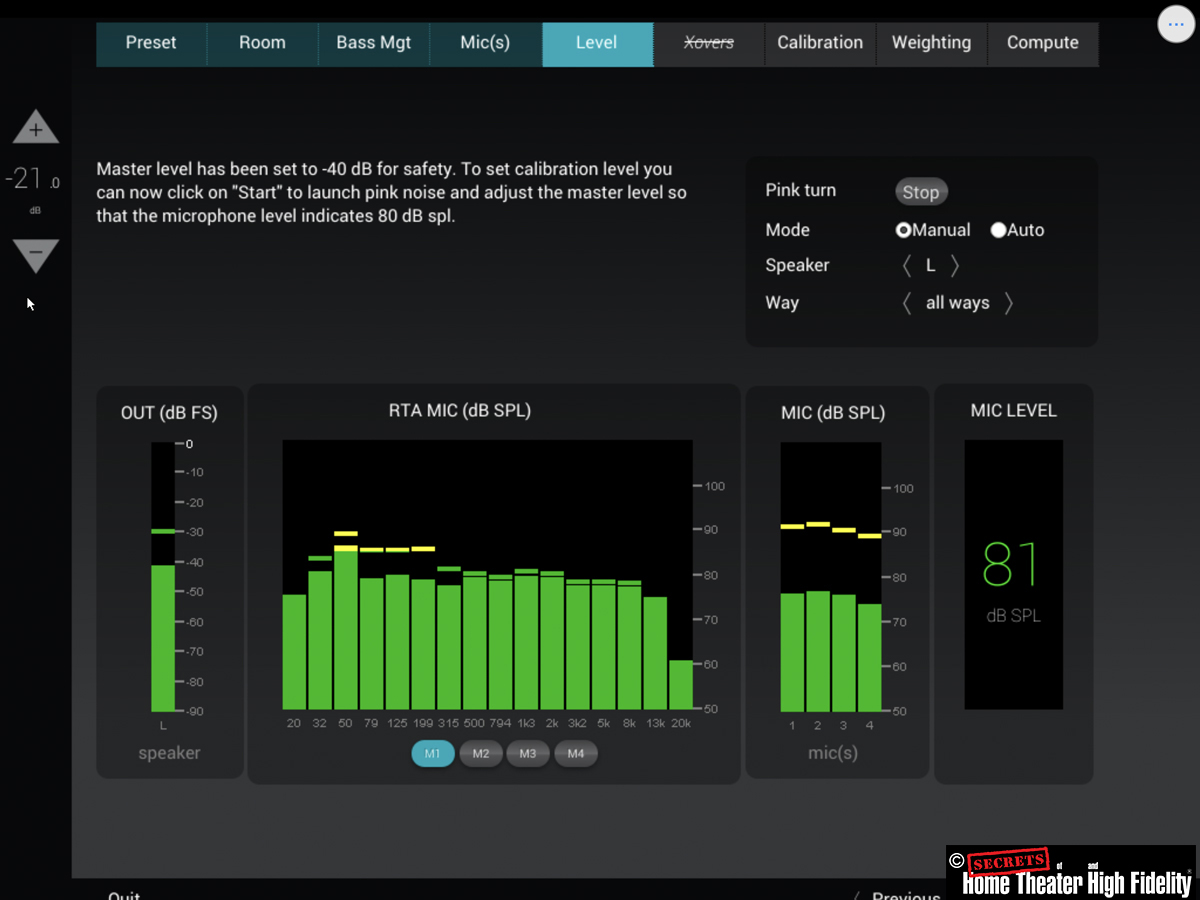
Trinnov Audio Altitude16设置向导主级别
连接好麦克风并接通电源后,下一步是调整Altitude16的音量,直到电平显示为80 dB SPL。我希望Trinnov能够改进这个界面,或者提供一个单独的功能,来帮助麦克风校准。在目前的设计中,在整个测量过程完成之前,没有办法查看麦克风的校准有多大偏差。
如果你有带主动分频器的扬声器,向导将引导你进行主动分频器的校准。在此,Trinnov既有自动校准模式,又有丰富的手动界面。
 Trinnov音频Altitude16设置向导校准
Trinnov音频Altitude16设置向导校准
该过程的下一步是对每个扬声器进行实际测量。这一部分非常有趣,因为界面被更新以反映每个扬声器在房间里的位置。Trinnov优化器在整个频率范围内测量每个扬声器。与一些房间校正系统不同,如果在测量过程中遇到问题,不可能只重新测量一个声道。第一组测量完成后,可以移动麦克风,并进行额外的测量和保存。Trinnov优化器可以使用一个测量位置,也可以测量多个位置,Altitude16的每个配置建议限制为10个。也可以用其他时间的额外测量值来更新现有的房间配置,这可以直接从预设的校准菜单中完成,而无需运行设置向导。
在这个过程中,只剩下两个步骤。首先是一个简单的加权界面,可以平衡多个测量点的结果。默认情况是自动分配权重,但该界面允许手动加权。测量结果可以按你喜欢的方式加权,Altitude16会自动处理好算法。例如,对主听位置使用5的数值,对其他位置使用1的数值,这使得主听位置在结果计算中的比重是其他位置的五倍。
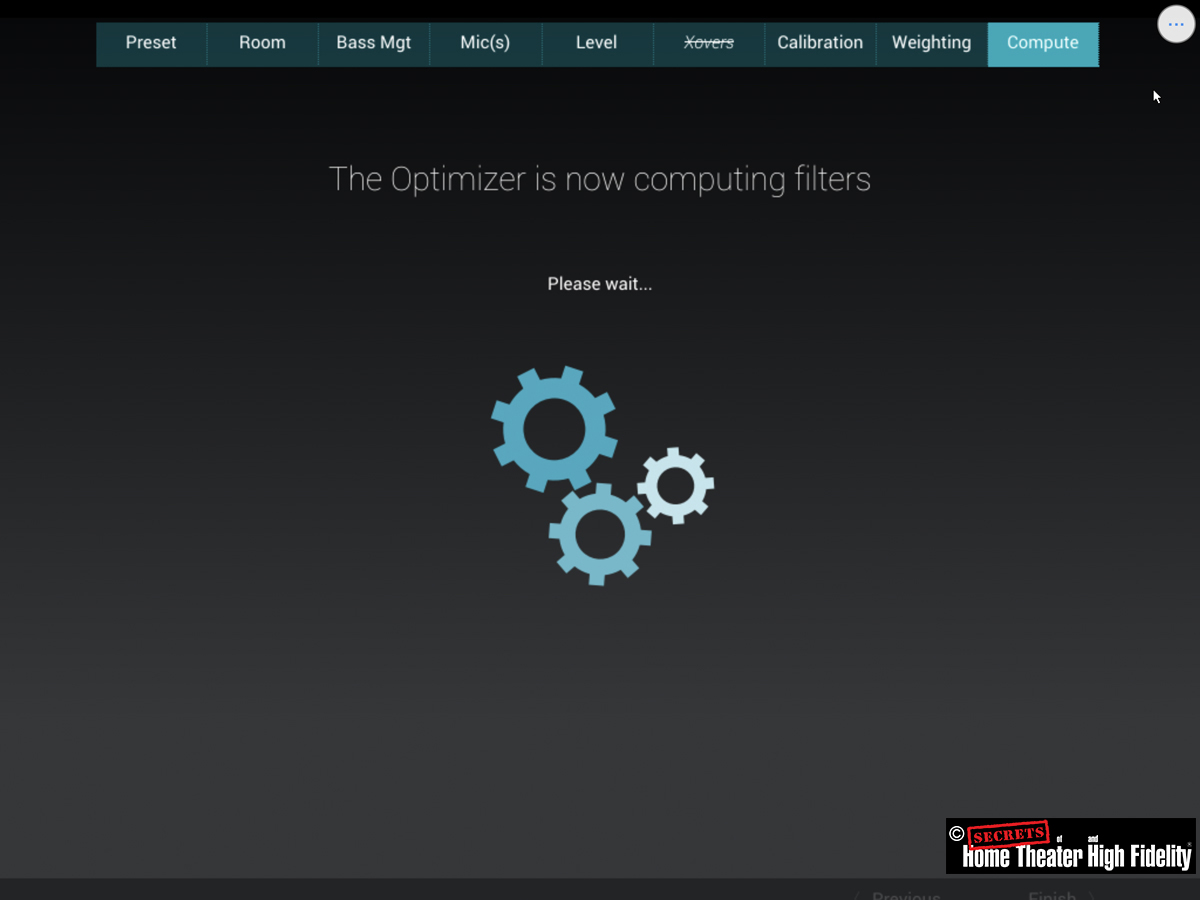 Trinnov音频Altitude16设置向导滤波计算
Trinnov音频Altitude16设置向导滤波计算
 Trinnov音频Altitude16设置向导计算完成
Trinnov音频Altitude16设置向导计算完成
最后一步是处理测量数据和计算房间过滤器。然后,需要关闭麦克风的电源,并将其与Altitude16断开连接。校准结束后,让我给大家简单介绍一下Altitude16的菜单系统,并讨论一下校准测量的情况。
在Altitude16的菜单系统中,我们发现很多功能都位于标签式的用户界面上。点击齿轮图标会出现界面中的高级设置部分,可以对Altitude16进行大部分的配置。Altitude16支持17个信号源和多达29个内存预设。
 Trinnov音频Altitude16的音源选项
Trinnov音频Altitude16的音源选项
信号源可以很容易地重新命名并分配给任何输入,并且可以完全自定义。选项包括名称、收听格式、电平、延迟、首选预置、重映射模式等。
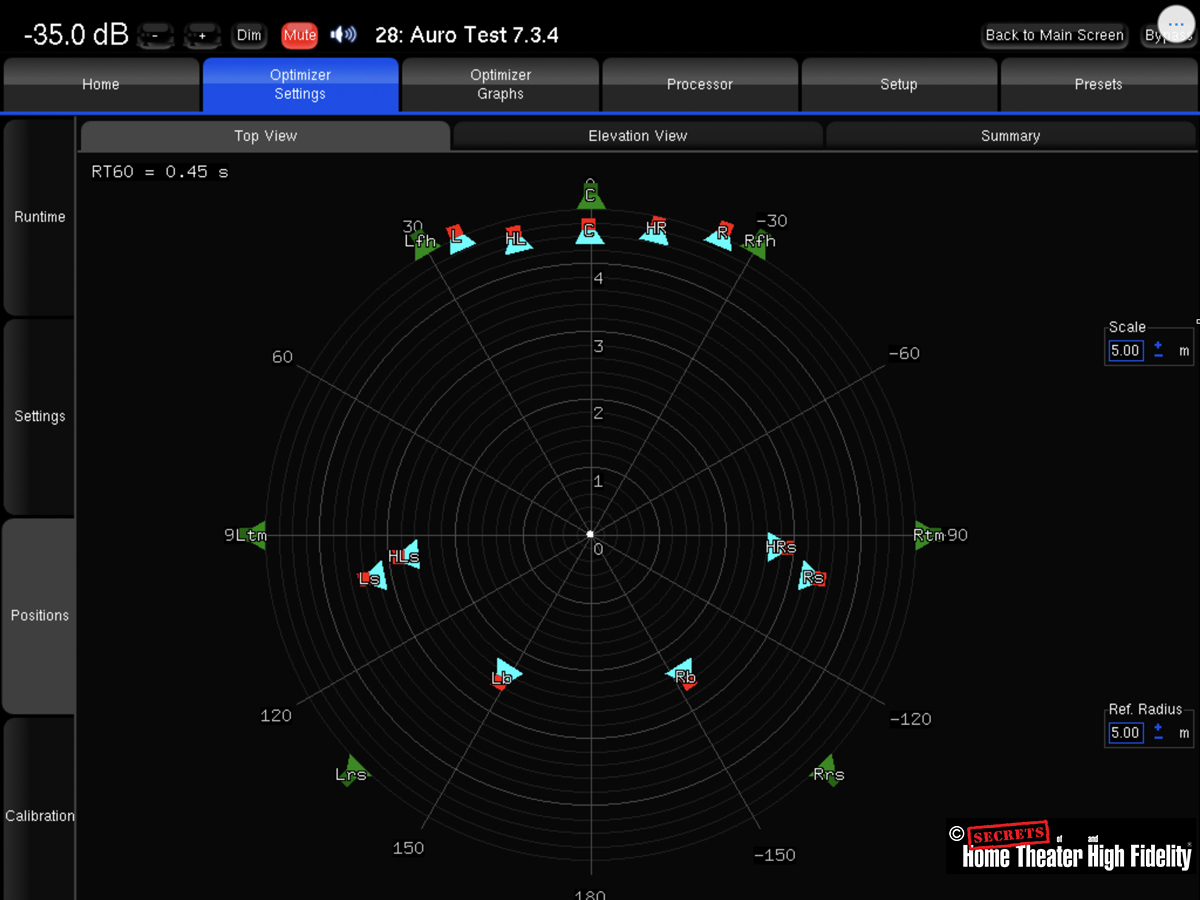 Trinnov Altitude16内存预设优化器设置顶视图
Trinnov Altitude16内存预设优化器设置顶视图
Trinnov优化器的结果显示在每个预设的多个标签上。顶视图标签提供了每个扬声器在房间内的测量位置概览。比例和参考半径可以调整,但是,没有选项可以将距离从米切换到英尺。(0.3048米=1英尺)
 Trinnov Altitude16内存预设优化器设置的仰角视图
Trinnov Altitude16内存预设优化器设置的仰角视图
类似的仰视图显示了扬声器在房间里的垂直位置与它们的理想位置相比的情况(以高于或低于水平的度数显示)。
 Trinnov Altitude16内存预设优化器设置摘要
Trinnov Altitude16内存预设优化器设置摘要
还有一个摘要页面,提供了扬声器的测量细节,显示距离、海拔、水平、延迟等。这是总结性的,表明在校准过程中,麦克风方位角度对准的精确程度。在这个例子中,我的中心方位角偏离了0.2度,这是可以接受的。我只有一次做到了0度的结果,这个过程也很有乐趣。
 Trinnov Altitude16内存预设优化器图表
Trinnov Altitude16内存预设优化器图表
Altitude16在界面中提供了一套完整的图表,可以进行自定义。这些图表显示了计算前和计算后的结果,以及由Trinnov优化器计算的过滤器。包括许多图形显示选项,并提供振幅、相位、延迟和脉冲响应的图形。
Altitude16还允许自定义目标和振幅曲线,以进一步调整房间校正的风格。在优化器设置和高级设置菜单中也有许多高级控制,不过许多似乎最好留给Trinnov audio支持或自定义安装程序。
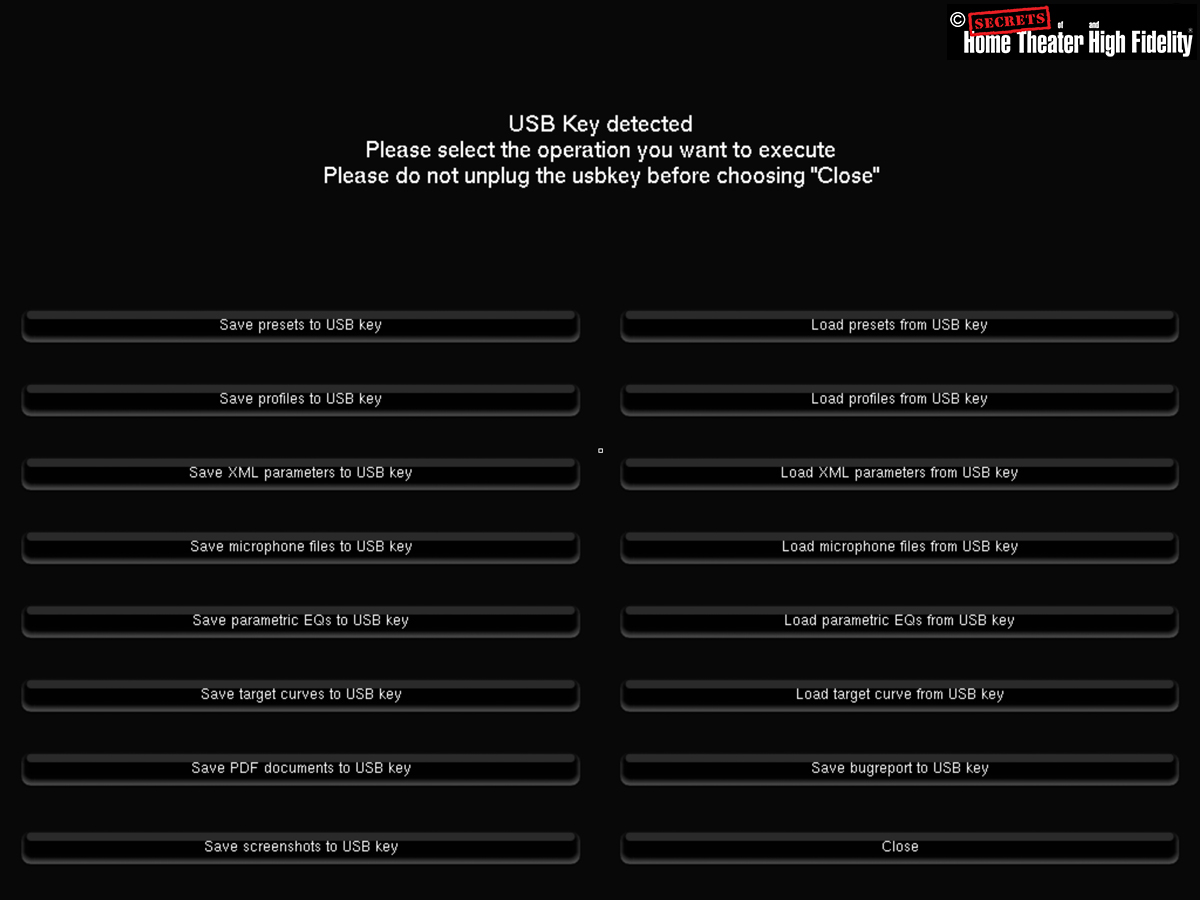 Trinnov Altitude16的USB密钥检测到的加载/保存选项
Trinnov Altitude16的USB密钥检测到的加载/保存选项
我想提到的最后一个设置功能是我在使用Altitude16几周后才发现的。如果将U盘或密钥插入Altitude16,就会出现一个菜单,上面有Altitude16所有配置选项的保存和加载选择。这些选项中包括一个非常漂亮的PDF文件,它提供了一个详细的校准结果汇总。

